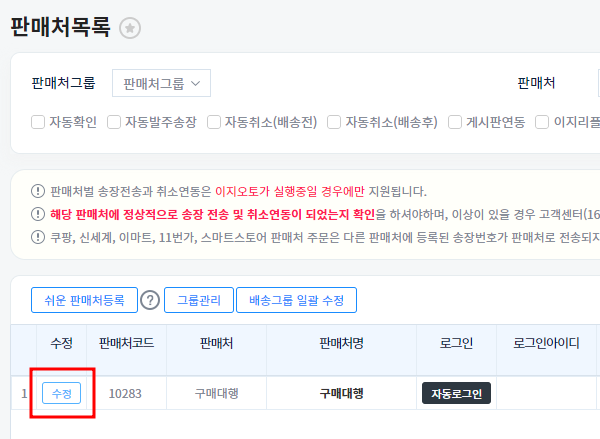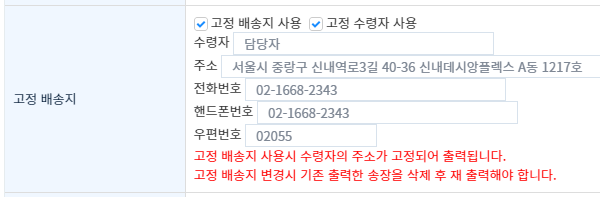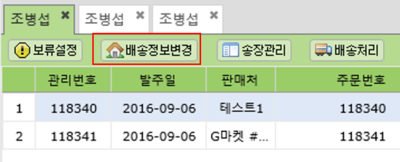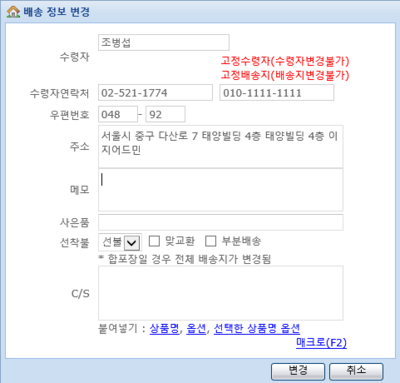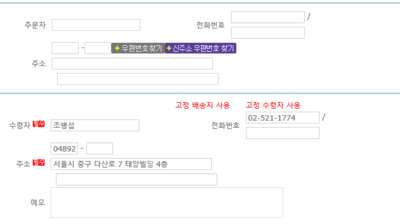"특정 판매처에 고정배송지를 설정하려면 어떻게 하나요?"의 두 판 사이의 차이
둘러보기로 이동
검색으로 이동
| 17번째 줄: | 17번째 줄: | ||
==<big>'''step 1. 고정배송지 설정하기'''</big>== | ==<big>'''step 1. 고정배송지 설정하기'''</big>== | ||
| − | {| width=" | + | {| width="1600px" |
|- | |- | ||
| valign="top" |[[파일:고정배송지1.png|대체글=|섬네일|600x600픽셀|(확대하려면 클릭)]]'''[기본정보관리 > 판매처관리 > 판매처목록]'''<br>1. 고정배송지를 설정할 판매처명 앞에 수정버튼을 클릭합니다. | | valign="top" |[[파일:고정배송지1.png|대체글=|섬네일|600x600픽셀|(확대하려면 클릭)]]'''[기본정보관리 > 판매처관리 > 판매처목록]'''<br>1. 고정배송지를 설정할 판매처명 앞에 수정버튼을 클릭합니다. | ||
|} | |} | ||
---- | ---- | ||
| − | {| width=" | + | {| width="1600px" |
|- | |- | ||
| valign="top" |[[파일:고정배송지2.png|대체글=|섬네일|600x600픽셀|(확대하려면 클릭)]]2. 판매처정보수정 페이지 하단에 있는 고정배송지 칸에 내용을 입력하고 저장합니다. | | valign="top" |[[파일:고정배송지2.png|대체글=|섬네일|600x600픽셀|(확대하려면 클릭)]]2. 판매처정보수정 페이지 하단에 있는 고정배송지 칸에 내용을 입력하고 저장합니다. | ||
| 32번째 줄: | 32번째 줄: | ||
<br> | <br> | ||
==<big>'''step 2. 고정배송지 확인하기'''</big>== | ==<big>'''step 2. 고정배송지 확인하기'''</big>== | ||
| − | {| width=" | + | {| width="1600px" |
|- | |- | ||
| valign="top" |[[파일:고정배송지1.png|대체글=|섬네일|600x600픽셀|(확대하려면 클릭)]]'''[이지어드민 > C/S 관리 > CS창]'''<br>1. CS창에서 고정배송지를 설정한 '''판매처'''를 선택합니다. | | valign="top" |[[파일:고정배송지1.png|대체글=|섬네일|600x600픽셀|(확대하려면 클릭)]]'''[이지어드민 > C/S 관리 > CS창]'''<br>1. CS창에서 고정배송지를 설정한 '''판매처'''를 선택합니다. | ||
| 44번째 줄: | 44번째 줄: | ||
---- | ---- | ||
| − | {|width=" | + | {|width="1600px" |
|- | |- | ||
| valign=top| | | valign=top| | ||
| 56번째 줄: | 56번째 줄: | ||
---- | ---- | ||
| − | {|width=" | + | {|width="1600px" |
|- | |- | ||
| valign=top| | | valign=top| | ||
| 68번째 줄: | 68번째 줄: | ||
---- | ---- | ||
| − | {|width=" | + | {|width="1600px" |
|- | |- | ||
| valign=top| | | valign=top| | ||
2023년 10월 24일 (화) 04:11 판
개요
특정 판매처의 주문이 하나의 배송지를 갖고있는 경우 고정배송지를 사용할 수 있습니다.
(예) 해외배송대행 물류센터, 고정 매장, 특정 고객 등
step 1. 고정배송지 설정하기
| [기본정보관리 > 판매처관리 > 판매처목록] 1. 고정배송지를 설정할 판매처명 앞에 수정버튼을 클릭합니다. |
2. 판매처정보수정 페이지 하단에 있는 고정배송지 칸에 내용을 입력하고 저장합니다.
|
step 2. 고정배송지 확인하기
| [이지어드민 > C/S 관리 > CS창] 1. CS창에서 고정배송지를 설정한 판매처를 선택합니다.
2. 검색을 클릭하여 해당 판매처의 주문을 불러옵니다.
|
|
|
|
|
|
|
관련 FAQ